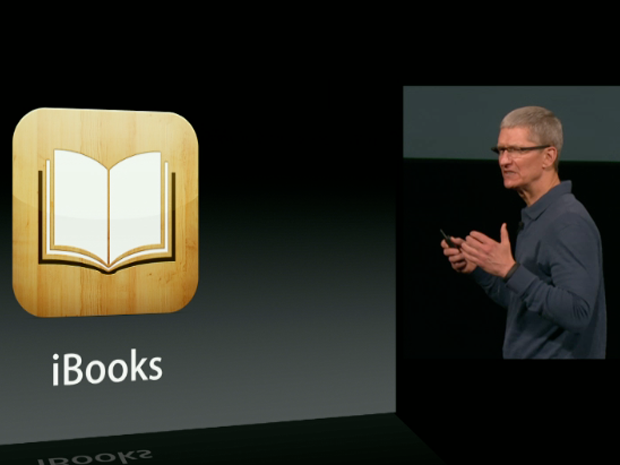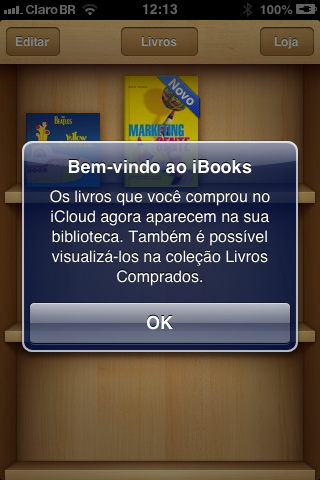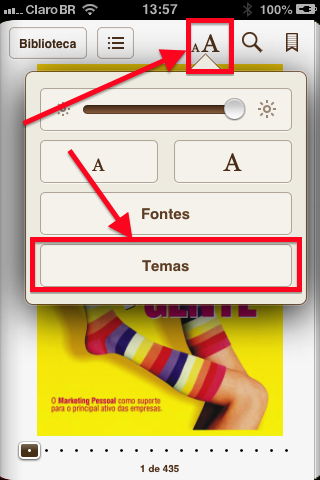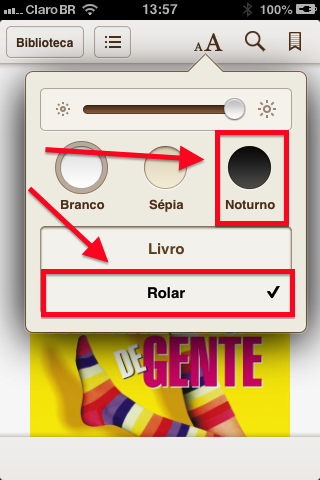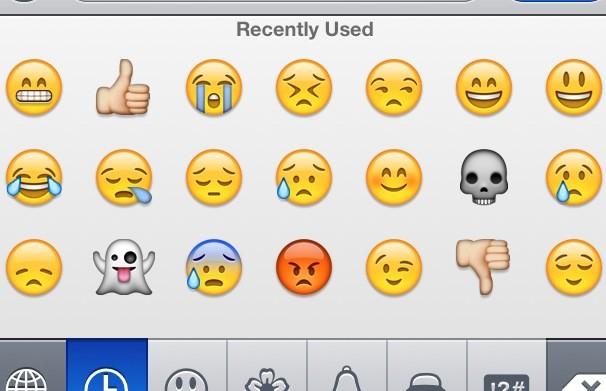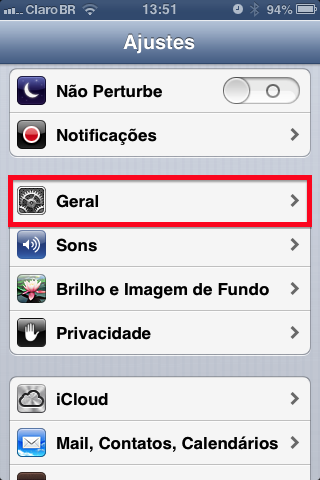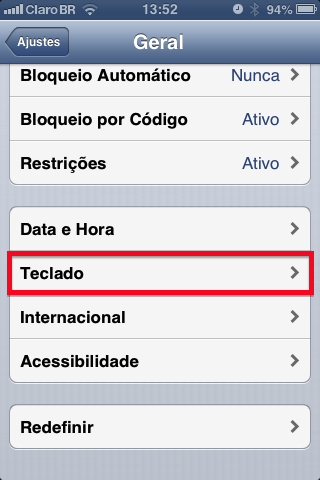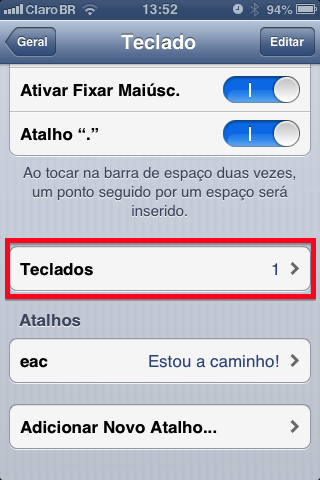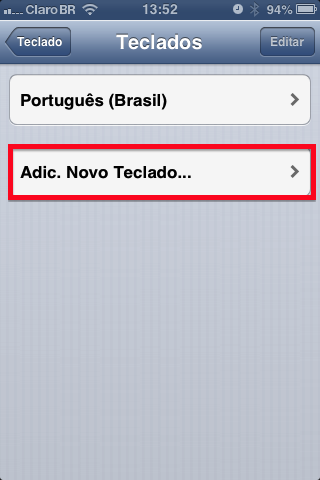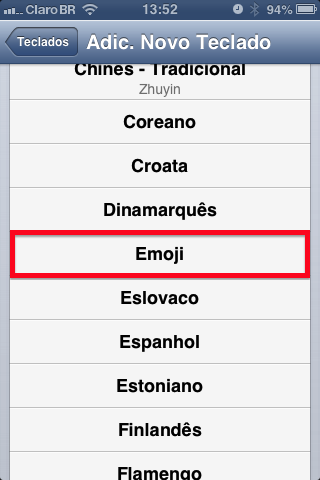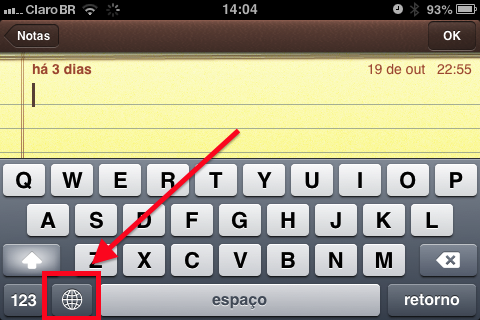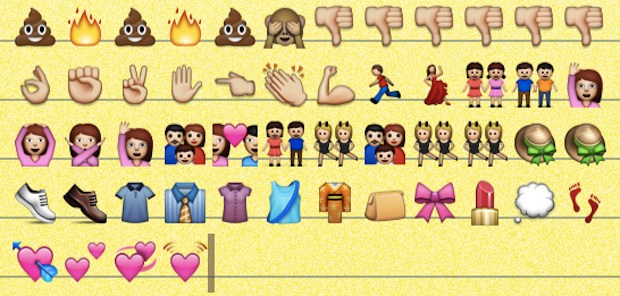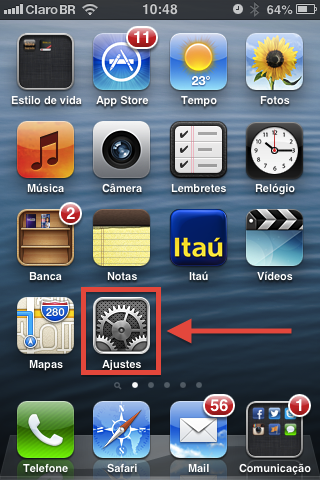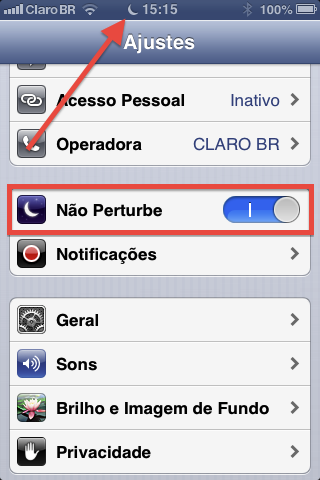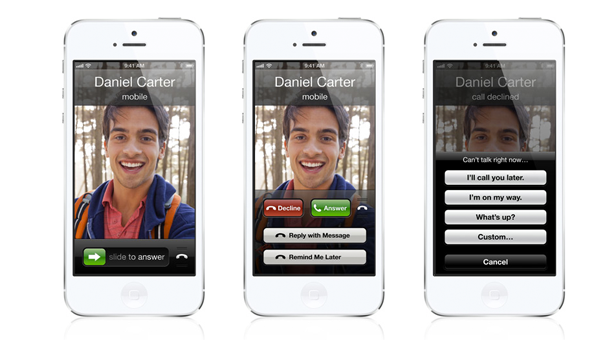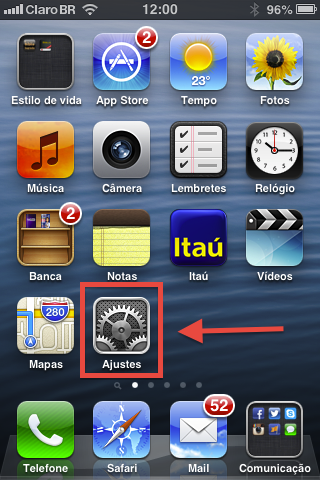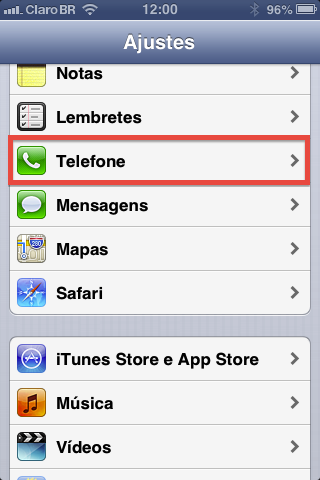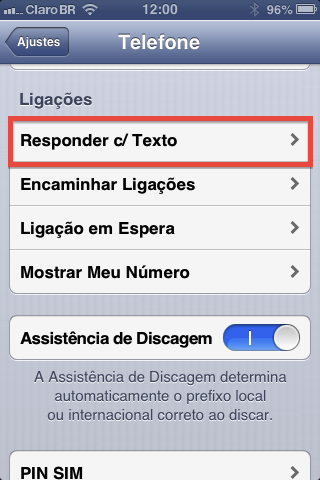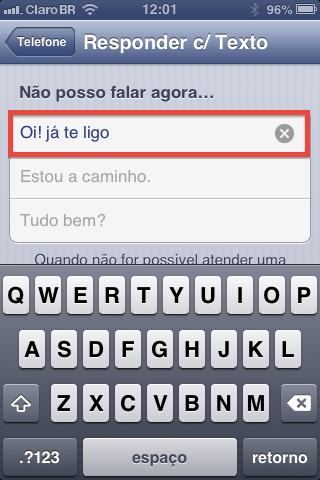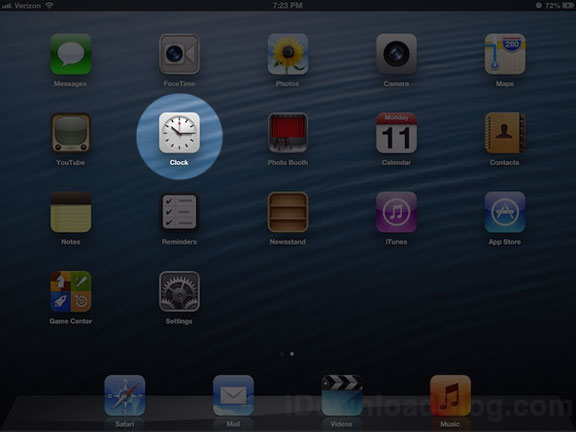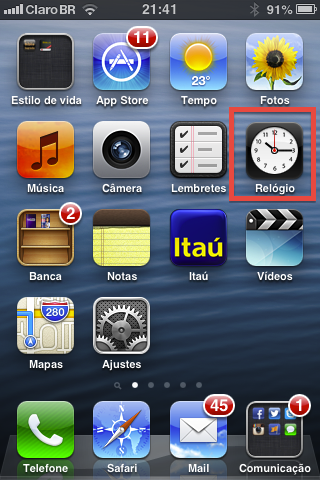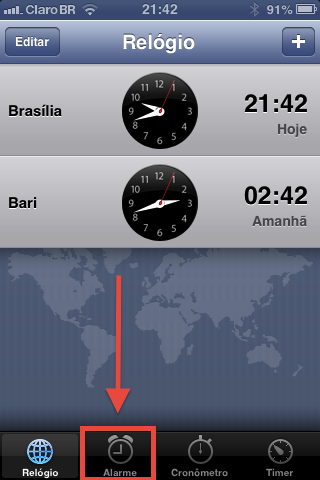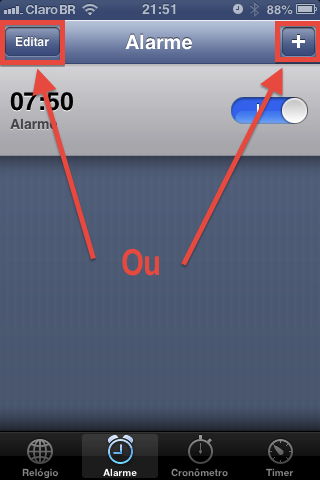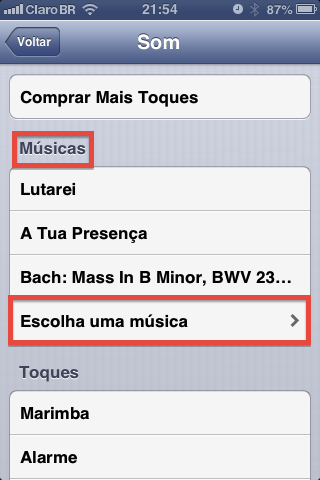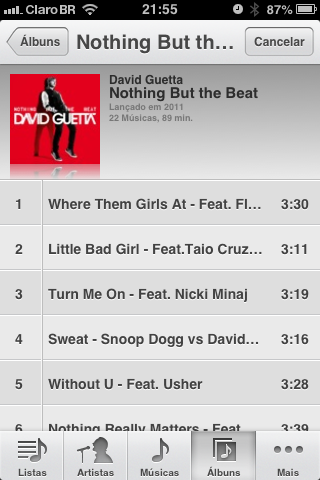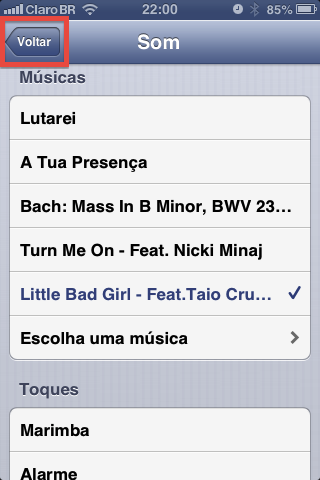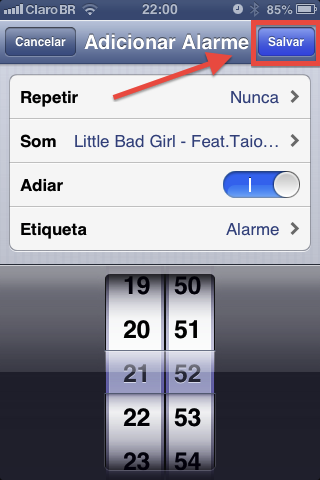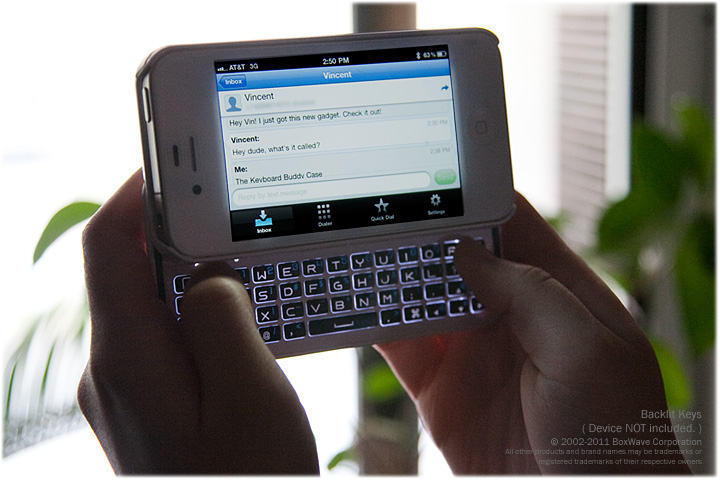Ontem, a Apple anunciou a nova versão do iBooks, aplicativo que gerencia livros digitais e PDF’s no iPad, iPhone e iPod Touch. Dentre as principais novidades estão a integração com o iCloud e Temas.
iCloud
Agora é possível organizar seus livros e documentos PDF em coleções pessoais que aparecerão em todos os seus dispositivos iOS, ou seja, você pode começar a ler um artigo em no iPhone pela manhã e a tarde continuar pelo iPad. Também é bom lembrar que todos os marcadores de página, anotações, destaques aparecerão nos outros dispositivos, incluindo a página atual.
Temas
Integrado ao iBooks 3, os temas são úteis e muito inteligentes. Agora é possível ativar o modo Rolar que permite que o usuário navegue de forma contínua nas páginas do livro ou PDF e o modo “Noturno”, utilizado para leituras noturnas. Para ativar as funções siga os passos abaixo:
1 – Com o iBooks 3 aberto, toque nos aA depois toque em Temas.
2 – Toque em Noturno para ativá-lo e Rolar para utilizar a navegação contínua para páginas do livro ou PDF.
Não deixe de seguir o Super Apple nas redes sociais:
Se você tem dicas de artigos ou dúvidas, deixe um comentário para nós! Teremos o maior prazer em ajudar. Forte abraço e até a próxima : )